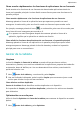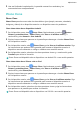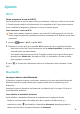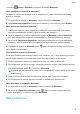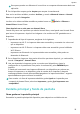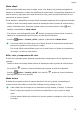MatePad T8 User Manual-(KOB2_L09&KOB2_W09,EMUI10.1_01,ES)
Table Of Contents
- Manual del usuario
- Índice
- Información esencial
- Gestos básicos
- Navegación del sistema
- Phone Clone
- Cómo bloquear y desbloquear la pantalla
- Familiarícese con la pantalla principal
- Iconos de estado y notificaciones
- Selectores de accesos directos
- Widgets de la pantalla principal
- Cómo configurar el fondo de pantalla
- Capturas y grabación de pantalla
- Cómo ver y borrar notificaciones
- Cómo configurar los ajustes de sonido
- Cómo introducir texto
- Modo de pantalla dividida y ventana flotante
- Cómo encender, apagar o reiniciar el dispositivo
- Carga
- Funciones inteligentes
- Cámara y Galería
- Aplicaciones
- Aplicaciones
- Calendario
- Reloj
- Bloc de notas
- Grabadora
- Correo
- Calculadora
- Cómo acceder rápidamente a las funciones de aplicaciones de uso frecuente
- Gestor de la tableta
- Phone Clone
- Ajustes
- Wi-Fi
- Bluetooth
- Más conexiones
- Pantalla principal y fondo de pantalla
- Pantalla y brillo
- Sonidos y vibración
- Notificaciones
- Datos biométricos y contraseña
- Aplicaciones
- Batería
- Almacenamiento
- Seguridad
- Privacidad
- Funciones de accesibilidad
- Sistema y actualizaciones
- Acerca de la tableta
Cómo buscar un correo
En la pantalla Bandeja de entrada, pulse el cuadro de búsqueda e introduzca las palabras
clave, por ejemplo, el tema o el contenido del correo.
Cómo eliminar correos
En la pantalla Bandeja de entrada, mantenga pulsado el correo que desea eliminar y, a
continuación, seleccione las casillas de vericación del resto de los correos que desee eliminar
y pulse .
Cómo gestionar cuentas de correo
Usted puede añadir múltiples cuentas de correo para gestionarlas a todas de forma
simultánea.
Cómo añadir cuentas de correo
1 Acceda a Correo > > Ajustes > Añadir cuenta.
2 Seleccione un operador de servicios de correo existente o pulse Otro; a continuación, siga
las instrucciones en pantalla para añadir una cuenta de correo. Repita estos pasos para
cada una de las cuentas que desea añadir.
Cómo pasar de una cuenta de correo electrónico a otra
En la pantalla Bandeja de entrada, pulse Bandeja de entrada y seleccione la cuenta de
correo que desea utilizar.
Cómo cambiar el nombre y la rma de la cuenta
En la pantalla Bandeja de entrada, acceda a
> Ajustes y seleccione una cuenta. A
continuación, puede congurar o cambiar el Nombre de la cuenta, la Firma y la Cuenta
predeterminada.
Cómo cerrar sesión en una cuenta de correo
En la pantalla Bandeja de entrada, acceda a > Ajustes, seleccione una cuenta y pulse
Eliminar cuenta.
Cómo gestionar contactos vip
Los contactos de correo importantes se pueden añadir como contactos vip. Los correos de
contactos vip se almacenarán automáticamente en la bandeja de entrada vip.
Cómo añadir un contacto vip
Puede añadir contactos vip usando cualquiera de los siguientes métodos:
Aplicaciones
28